ReactJS - ルーティング:Reactアプリケーションをナビゲートするための入門ガイド
こんにちは、未来のReact開発者たち!今日、私たちはReactのルーティングの世界に興味深い旅をします。あなたの近所の親切なコンピュータサイエンスの先生として、私はこの重要な概念をガイドするためにここにいます。これで、Reactアプリケーションが次のレベルに進むことができます。さあ、シートベルトを締めて、潜りましょう!
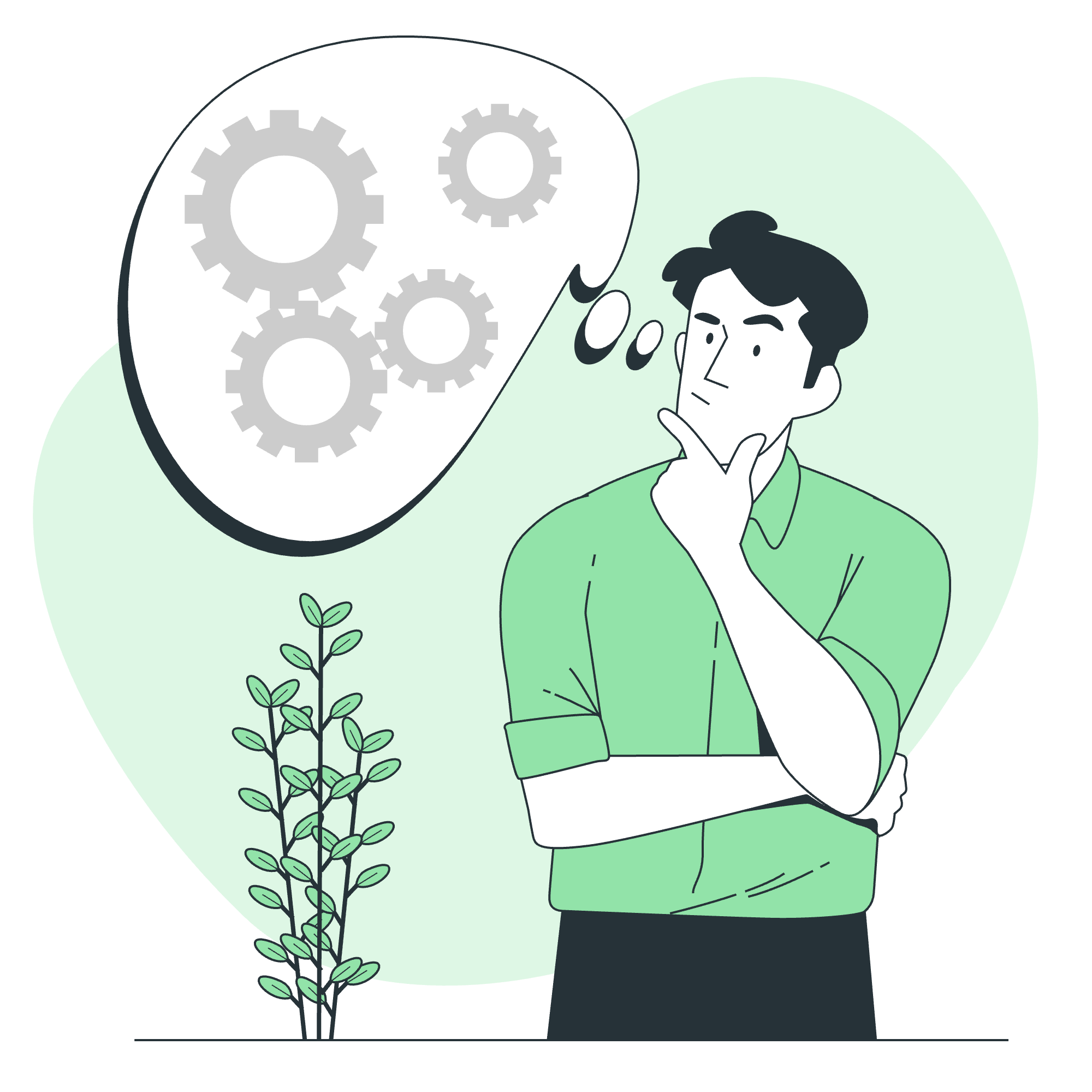
Reactでのルーティングとは?
始める前に、あなたが家を建てていると想像してください。あなたの家のそれぞれの部屋は、Webアプリケーションの異なるページのようです。では、部屋間を移動する際に、家を全部再建する必要がなくなる cosa は素晴らしいと思いませんか?それがまさにReactでのルーティングです!
ルーティングは、シングルページアプリケーションを複数のビューで構成し、ユーザーがアプリケーション全体を再読み込みすることなく異なるコンポーネント(または「ページ」)間をナビゲートできるようにします。まるで魔法のドアがあって、家のどの部屋にも即座に移動できるようなものです!
React Routerのインストール
Reactでのルーティングを始めるためには、React Routerという人気のライブラリをインストールする必要があります。心配しないでください。簡単です!
ターミナルを開き、Reactプロジェクトのディレクトリに移動し、以下のコマンドを実行します:
npm install react-router-domこのコマンドは、npm(Node Package Manager)にReact Routerパッケージをインストールするように指示します。インストールが完了すると、ルーティングを始める準備が整います!
React Router:基本編
React Routerをインストールしたので、使い方を学びましょう。まずは簡単な例から始めて、知識を少しずつ深めます。
ステップ1:必要なコンポーネントをインポート
まず、React Routerから必要なコンポーネントをインポートします。mainのApp.jsファイルの上部に以下の行を追加します:
import { BrowserRouter as Router, Route, Link } from 'react-router-dom';ステップ2:ルーターを設定
次に、アプリケーション全体をRouterコンポーネントでラップします。これにより、Reactにアプリケーションでルーティングを有効にしたいと指示します:
function App() {
return (
<Router>
{/* アプリケーションのコンテンツはここに */}
</Router>
);
}ステップ3:ルートを定義
さあ、ルートを定義しましょう。以下の3つのシンプルなコンポーネントを作成します:Home、About、Contact。
function Home() {
return <h2>ようこそ私たちのホームページへ!</h2>;
}
function About() {
return <h2>このAboutページで私たちについて更多信息を学びましょう。</h2>;
}
function Contact() {
return <h2>このContactページで私たちと連絡を取りましょう。</h2>;
}これらのコンポーネントに対するルートを設定するために、Routeコンポーネントを使用します:
function App() {
return (
<Router>
<div>
<Route exact path="/" component={Home} />
<Route path="/about" component={About} />
<Route path="/contact" component={Contact} />
</div>
</Router>
);
}以下が起こっていることです:
-
exactキーワードは、パスが正確に"/"である場合にのみHomeコンポーネントがレンダリングされることを保証します。 - 各
Routeコンポーネントは、pathプロパティ(URL)とcomponentプロパティ(そのパスにレンダリングされるコンポーネント)を受け取ります。
ステップ4:ナビゲーションを追加
ユーザーがこれらのルート間をナビゲートできるように、Linkコンポーネントを使用します:
function App() {
return (
<Router>
<div>
<nav>
<ul>
<li>
<Link to="/">Home</Link>
</li>
<li>
<Link to="/about">About</Link>
</li>
<li>
<Link to="/contact">Contact</Link>
</li>
</ul>
</nav>
<Route exact path="/" component={Home} />
<Route path="/about" component={About} />
<Route path="/contact" component={Contact} />
</div>
</Router>
);
}Linkコンポーネントは、超強化された<a>タグのようなものです。フルページのリロードなしでナビゲーションを可能にします。
ネストされたルーティング
基本的なことを理解したので、ネストされたルーティングにレベルアップしましょう。例えば、「Products」ページがあり、その中で異なるカテゴリーの製品を表示したいとします。
ネストされたルーティングを設定する方法は以下の通りです:
function Products() {
return (
<div>
<h2>私たちの製品</h2>
<ul>
<li>
<Link to="/products/electronics">電子機器</Link>
</li>
<li>
<Link to="/products/books">書籍</Link>
</li>
</ul>
<Route path="/products/electronics" component={Electronics} />
<Route path="/products/books" component={Books} />
</div>
);
}
function Electronics() {
return <h3>私たちの最新のガジェットをチェックアウトしてください!</h3>;
}
function Books() {
return <h3>私たちの豊富な書籍コレクションを探索してください!</h3>;
}この例では、Productsコンポーネントが自身のルートを持っています。/products/electronicsにナビゲートすると、ProductsコンポーネントとElectronicsコンポーネントの両方を見ることができます。
React Routerの利点
React Routerは、Reactアプリケーションでのルーティングを処理するための人気の選択肢です。以下にその利点をいくつか紹介します:
| 利点 | 説明 |
|---|---|
| 动的ルーティング | ルートはアプリケーションの構成の一部として定義され、設定ファイルには含まれません。 |
| ネストされたルート | 複雑なUIを簡単に作成できるネストされたルーティング構造を提供します。 |
| ヒストリーコントロール | ブラウザの履歴スタックに対する細かいコントロールを提供します。 |
| コードスプリッティング | アプリケーションのパフォーマンスを向上させるために簡単にコードをスプリットできます。 |
| 声明型ルーティング | ルートをReactコンポーネントとして定義することで、より直感的で簡単に管理できます。 |
結論
おめでとうございます!あなたはReactルーティングの世界への最初の一歩を踏み出しました。私たちはインストール、基本的なルーティング、ネストされたルーティング、そしてReact Routerの利点について説明しました。覚えておいてください、どんなスキルも練習で簡単になります。ですから、実験を恐れず、自分自身のルーティング付きアプリケーションを構築してみてください。
このチュートリアルを終える際に、ある生徒の言葉を思い出します。「Reactルーティングは、目を閉じて迷路を歩くようなものだと思っていました。」しかし、練習の後、同じ生徒が言いました。「今は地図と懐中電灯を持っているようなものです!」このチュートリアルがあなたのReactルーティングの旅のための地図と懐中電灯となれば幸いです。
codingを続け、学び続け、そして最も重要なのは、素晴らしいReactアプリケーションを構築する楽しさを享受してください!
Credits: Image by storyset
